此篇分享我在linux环境下安装VS code具体过程和简单一些配置。但愿能帮到你们咯!
我有个问题,就是还不大会用,并且感受在虚拟机运行挺卡的,也很慢,因此你们考虑好再安装VS code噢!web
Visual Studio Code简介
1.一、什么是Visual Studio Code?
Visual Studio Code是微软推出的一个运行于 Mac OS X、Windows和 Linux 之上的,针对于编写现代 Web 和云应用的跨平台源代码编辑器。
1.二、主要功能
集成了全部一款现代编辑器所应该具有的特性,包括语法高亮(syntax high lighting),可定制的热键绑定(customizable keyboard bindings),括号匹配(bracket matching)以及代码片断收集(snippets)。
1.三、支持语言
它提供了对JavaScript、TypeScript和Node.js的内置支持,并为其余语言(如C、C#、Java、Python、PHP、GO)提供了一个丰富的扩展生态系统和运行平台(如.NET 和 Unity)。ubuntu
2.平台信息
2.一、Visual Studio Code 版本:
2.二、Linux版本:Ubuntu 18.04visual-studio-code
【注意!】先在终端输入【ping www.baidu.com -c 3】,测试网络是否链接且可用。
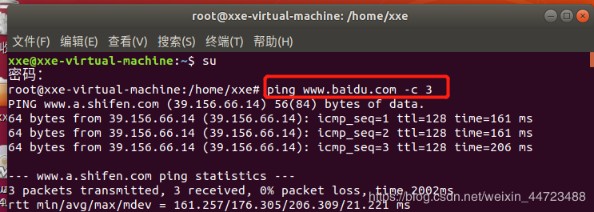
若出现【未知的名称或服务】,而不是上图的字样,那么,则说明网络不可用!!!
解决办法请参考:Linux环境编译运行C/C++语言程序----配置gcc、g++(详细教程)一文中的网络链接问题。网络不可用的话干啥啥不行的!先解决网络问题呀。网络
一、安装Ubuntu Make
依次执行如下命令:
执行过程可能会出现些错误啥的,但必定要看到显示成功的信息才能进行下一步噢!好比下面的出现没法下载之类的就是失败了,从新执行命令就好!编辑器
一、sudo add-apt-repository ppa:ubuntu-desktop/ubuntu-make
二、sudo apt-get update
三、sudo apt-get install ubuntu-makeide

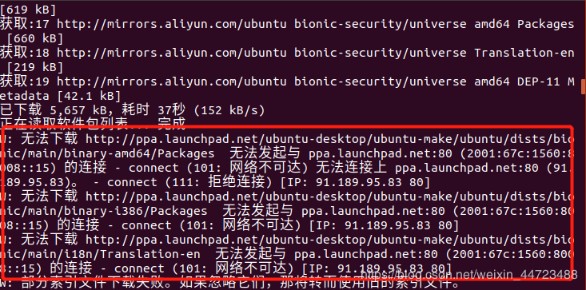
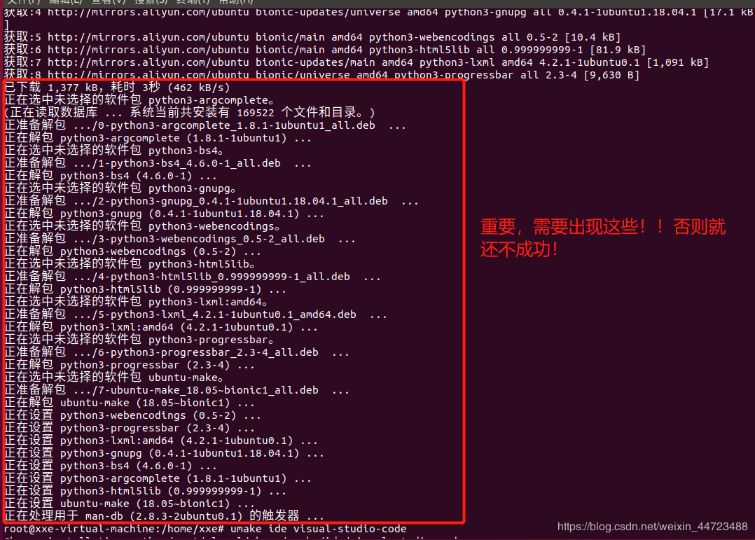
二、安装Visual Studio Code
终端输入命令【umake ide visual-studio-code】,回车,通常目录是默认就好吧,出现【Choose installation path】直接enter就能够了,
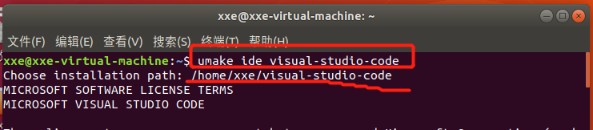
看到【下面红框中的信息就是安装成功啦!】

而后必定要从新启动客户机,不然在【所有应用程序】看不到,重启后就能够看到了,以下图:


(能够不拉的,拉过来的话主要是启动方便点!)
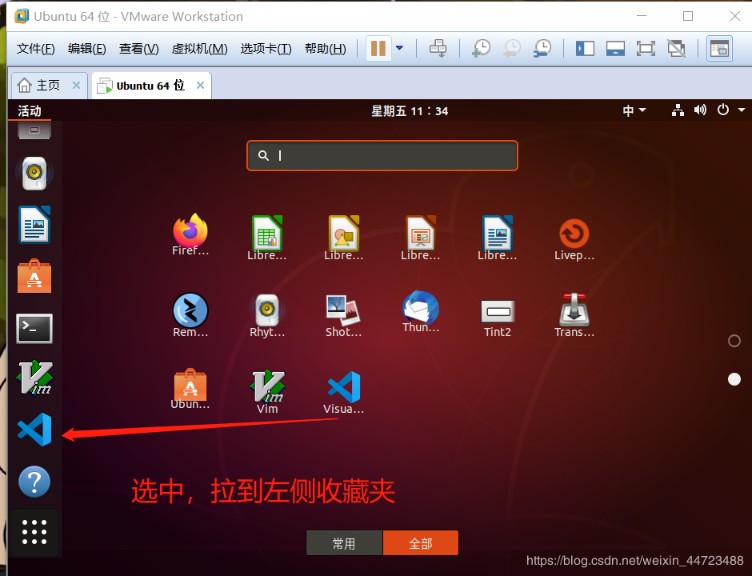 svg
svg
三、打开程序进行配置
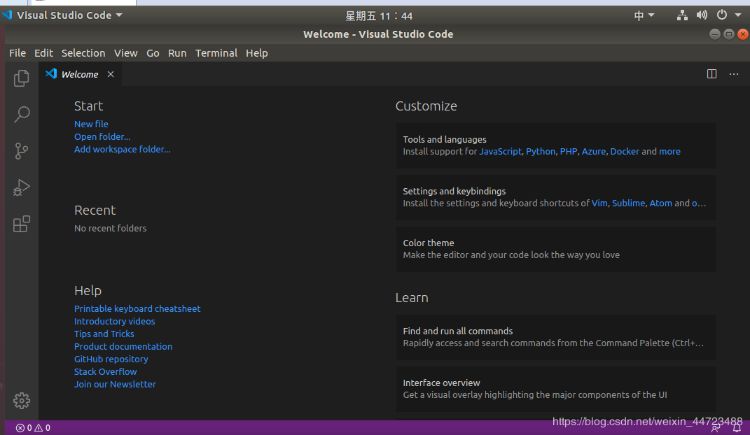
【注意】Git插件安装
若是系统中没有安装Git插件,在VS Code启动时,会提示“Git not found”,截图以下:
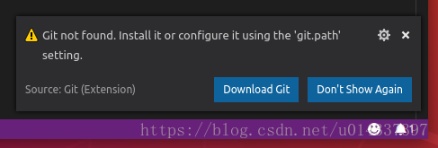
解决方法,终端执行命令【sudo apt install git】,而后重启VS code,显示以下截图则说明Git安装成功啦!
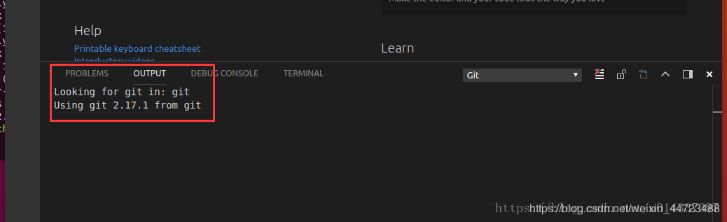
C/C++插件安装
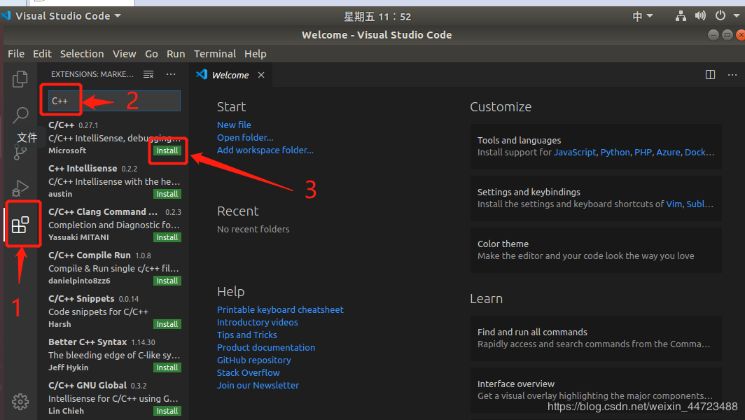
配置编译环境

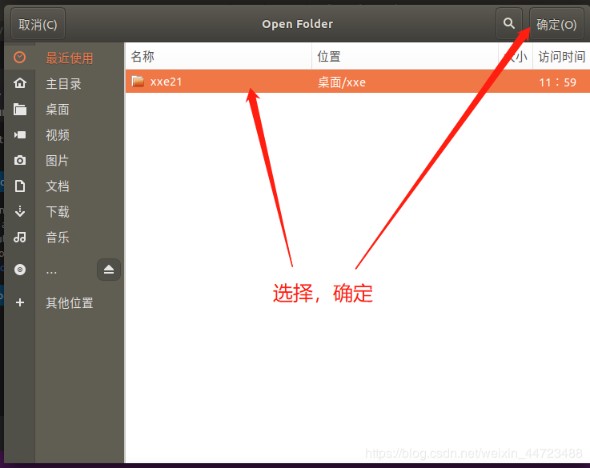
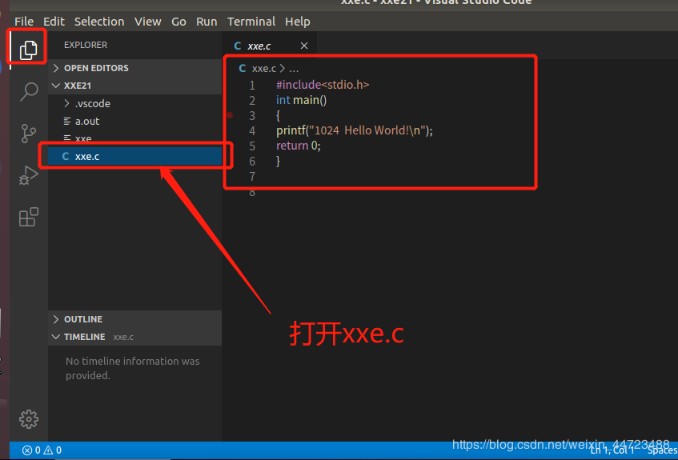
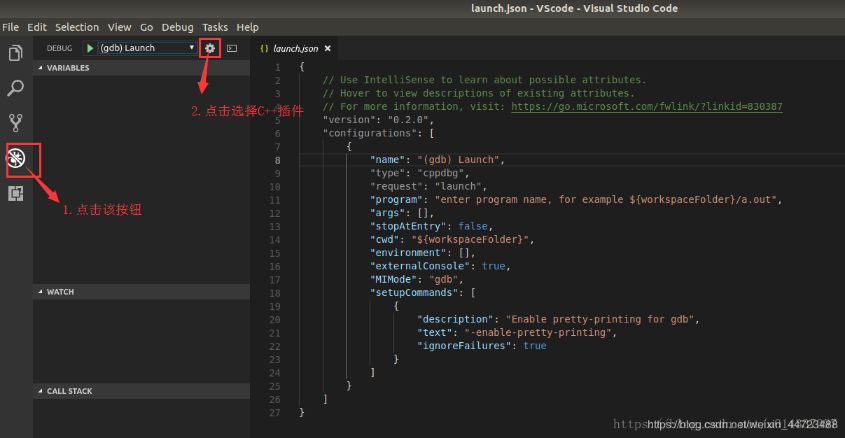 visual-studio
visual-studio
四、卸载程序
终端输入命令:
一、 umake ide visual-studio-code --remove
二、sudo apt-get remove ubuntu-make
以上就是我在虚拟机进行安装配置VS code的过程了,但愿能对你们有所帮助咯!若有错漏欢迎纠正补充,谢谢!初次接触很生疏,望你们多多指教,Thanks.
欲浏览更多?速戳–>大白的博客,欢迎来访哈哈!







 本文详细介绍了在Ubuntu 18.04上安装、配置及卸载Visual Studio Code的步骤,包括添加PPA,安装Ubuntu Make,使用umake安装IDE,配置C/C++插件,解决Git未找到的问题,以及如何通过命令行彻底卸载VS Code。
本文详细介绍了在Ubuntu 18.04上安装、配置及卸载Visual Studio Code的步骤,包括添加PPA,安装Ubuntu Make,使用umake安装IDE,配置C/C++插件,解决Git未找到的问题,以及如何通过命令行彻底卸载VS Code。
















 2万+
2万+

 被折叠的 条评论
为什么被折叠?
被折叠的 条评论
为什么被折叠?








